Dosyaları birleştirme ve sıkıştırma¶
Dosyaları birleştirme¶
Adobe Acrobat Premium veya Adobe Acrobat Pro DC aboneleri 12'ye kadar dosyayı tek bir PDF'de birleştirebilir. Ayrıca, Dropbox ve Drive gibi herhangi bir entegre dosya konumundaki dosyaları da birleştirebilirsiniz.
Aşağıdaki sınırlamaları dikkate alınız:
İnceleme için paylaşılan dosyaları birleştiremezsiniz.
Dosyaları birleştirmek için Document Cloud'da oturum açmanız gereklidir.
Çevrimiçi hizmet için internet bağlantısı gerekir.
Dosyaları birleştirebilmek için abonelik gerekir.
Açılmamış dosyaları birleştirme (yöntem 1)¶
Dosya birleştirme iş akışını bir dosya listesinden etkinleştirebilirsiniz:
Document Cloud'da oturum açın.
Ana Sayfa veya Dosyalar dosya listesine gidin.
Onay işareti görüntülenene kadar bir dosyaya uzun basın.
Gerekiyorsa daha fazla dosyaya dokunun: En fazla 12 paylaşılmamış dosya seçin.
 >
>  simgesine dokunun. PDF formatında olmayan dosyalar seçerseniz bunlar anında PDF'ye dönüştürülür.
simgesine dokunun. PDF formatında olmayan dosyalar seçerseniz bunlar anında PDF'ye dönüştürülür.İsteğe bağlı:
 simgesine dokunup veya uzun basıp yeni bir konuma sürükleyerek dosyaları yeniden sıralayın. Dosyaları, birleştirme listesinden kaldırmanız da mümkündür.
simgesine dokunup veya uzun basıp yeni bir konuma sürükleyerek dosyaları yeniden sıralayın. Dosyaları, birleştirme listesinden kaldırmanız da mümkündür.İsteğe bağlı: Dosya başlığının yanındaki
 simgesine dokunarak yeni bir ad girin. Ad, varsayılan olarak "Combine + (güncel tarih)" şeklinde oluşturulur.
simgesine dokunarak yeni bir ad girin. Ad, varsayılan olarak "Combine + (güncel tarih)" şeklinde oluşturulur.Birleştir'e dokunun.
Dosya otomatik olarak Adobe'nin Birleştirme hizmetine gönderilir ve Document Cloud'a yüklenir.

Açılmamış dosyaları birleştirme (yöntem 2)¶
Yalnızca artı simgesine dokunarak dosya birleştirme iş akışını etkinleştirebilirsiniz: ![]()
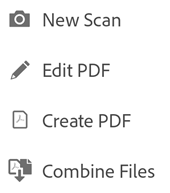
Document Cloud'da oturum açın.
Ana Sayfa veya Dosyalar dosya listesine gidin.
 simgesine dokunun
simgesine dokununDosyaları Birleştir'e dokunun.
Bir dosya konumuna gidin.
2 veya daha fazla dosya seçin. PDF formatında olmayan dosyalar seçerseniz bunlar anında PDF'ye dönüştürülür.

İleri'ye dokunun.
İsteğe bağlı:
 simgesine dokunup veya uzun basıp yeni bir konuma sürükleyerek dosyaları yeniden sıralayın. Dosyaları, birleştirme listesinden kaldırmanız da mümkündür.
simgesine dokunup veya uzun basıp yeni bir konuma sürükleyerek dosyaları yeniden sıralayın. Dosyaları, birleştirme listesinden kaldırmanız da mümkündür.İsteğe bağlı: Dosya başlığının yanındaki
 simgesine dokunarak yeni bir ad girin. Ad, varsayılan olarak "Combine + (güncel tarih)" şeklinde oluşturulur.
simgesine dokunarak yeni bir ad girin. Ad, varsayılan olarak "Combine + (güncel tarih)" şeklinde oluşturulur.Birleştir'e dokunun.
Dosya otomatik olarak Adobe'nin Birleştirme hizmetine gönderilir ve Document Cloud'a yüklenir.
Açık bir dosyadan birleştirme¶
Birleştirme iş akışını herhangi bir açık dosyadan etkinleştirebilirsiniz:
Açık (paylaşılmamış) bir dosyada
 simgesine dokunun
simgesine dokunun simgesine dokunun ve yukarıda açıklanan iş akışını tamamlayın.
simgesine dokunun ve yukarıda açıklanan iş akışını tamamlayın.

Dosyaları sıkıştırma¶
Bazen küçük boyutlu dosyalarla çalışmak daha kolay ve hızlıdır. Büyük dosyalarda yapılan işlemler daha uzun sürebilir ve/veya daha fazla bant genişliği kullanabilir. Premium kullanıcıları, dosyaları sıkıştırarak dosya boyutlarını küçültebilir. Dosyalar daha önce sıkıştırılmamış olmalıdır.
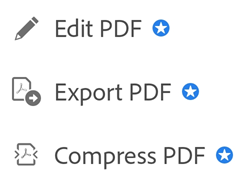
Bir dosyayı sıkıştırmak için:
 > PDF'yi Sıkıştır öğesine dokunun.
> PDF'yi Sıkıştır öğesine dokunun.İsteğe bağlı. Sıkıştırma işlemi tamamlandıktan sonra dosyayı açmak için Aç öğesine dokunun.
Sıkıştırma işleminden sonra dosya, orijinal konuma (örneğin aygıt, Adobe Document Cloud, Google Drive vb. konumlara) kaydedilir.

Not
Dosya sıkıştırma özelliği sadece, daha önce herhangi bir uygulamada (masaüstü Acrobat dahil) sıkıştırılmamış dosyalarda kullanılabilir. Halihazırda sıkıştırılmış bir dosyayı sıkıştırmaya çalışmak hataya neden olur.
